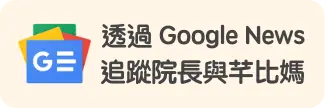院長週記 2022 第 11 週 - 漫談 SSD、瀏覽器指紋
這是院長本人的數位週記簿,每週五紀錄一下本週發生了什麼事以及院長的觀點。
本週重點
漫談 SSD

預算有限、速度無限,漫談SSD速度與效能實測及2021選購絕妙搭配 - PCDIY! online
不論是打算升級、還是新購買組裝電腦或筆電時,除了會以處理器陣營與新舊代等級速度來做選擇的考量外,其他同樣也擔任重要角色的零組件是否也在清單挑選的行列中?扣掉仍舊比較缺貨的顯示卡之後(買的到就不錯了),相信記憶體、儲存裝置(HDD/SSD)也會是決定整體搭配的一環,而其中的「儲存裝置」這一個區塊,大家又有多少了解呢? 既然是作為「儲存」使用,當然要考慮「容量」的大小是否合用,以往檔案或資料儲存對容量的需求與現在動輒幾百MB甚至都已經GB來GB去是無法相比的,不論是最為主系統使用或是單純拿來做為資料的備份,也都早就邁入到所謂的TB等級,隨便一翻看網路商城或電腦賣家的產品銷售列表,不難發現大都是500GB以上的容量了,但是,從規格上來看又可以發現有傳統HDD、2.5吋SATA以及M.2/PCIe SSD等選擇,真要入手是要怎麼選?荷包預算有限,有沒有那種可以大小通吃的選擇呢? 隨著科技的進步,這個答案是肯定的!有、但對於使用者來說當然也是要付出不斐的代價,以現階段HDD已經即將邁入單顆3.5吋就可達到20TB的超大容量下,作為儲存資料或備份用顯然單位成本就會較SSD低廉許多,畢竟一顆16TB的高階HDD報價也才差不多容量的SSD價格的1/6左右,也就是說,買一顆2.5吋SATA III介面的15.3TB SSD都可以買16TBx6=96TB的HDD還有找零,如果僅是作為資料備份或保存使用的話,HDD的適用性顯然合算許多。 如果換成是大家較熟悉的容量呢?1TB、2TB的對比又是如何?以入門版的定位來看,將HDD與SATA SSD、M.2 SSD拿來比較就可以看到價格的落差了,HDD的1TB要價僅1,390元,而同樣1TB容量的SATA SSD則需一倍的價格才能入手,換成1TB的M.2 SSD則還得再額外付出約30%以上的加成才能購入,要是拿2TB的容量來對比的話就差的更多了,HDD免2,000元、SATA SSD與M.2 SSD的價格就是用倍數來計算了,三者之間的單位成本還是以傳統常見的HDD勝出,這已經是SSD普及數年之後的結果了。 俗話說一分錢一分貨,乍看之下好像HDD是最大贏家,其實不然,HDD的優勢在於容量大、單位成本的價格較低些,但如果以使用上的讀寫速度來看,HDD只能乖乖的敬陪末座,讀寫速度只能維持在100多MB/s的HDD,不僅比不上SATA SSD的500 MB/s,更不用說入門款的M.2 SSD隨便一條PCIe 3.0x4的版本就已經至少1500、2000 MB/s以上的速度,在價格上具有強大優勢的HDD在面對實際使用時的「龜速」,以現在的資料存取速度來看,真的是慘不忍睹的慢啊! 相信透過前面的說明應該可以對現狀的HDD與SSD有些許的了解,但更深層的來說,SSD的出現改進了玩家在使用傳統HDD時的一些更迫切需求,譬如高速的讀寫速度可以更快的達成運算與資料儲存、譬如不用擔心搖動導致的資料毀損,但容量的提升上就沒辦法這麼快速,更不用說目前的單位成本上還是以HDD更具優勢,再者,SSD也是有一些尚待克服的問題,例如資料量的「最大寫入上限」、資料救援的難度...等。 但這並不妨礙玩家可以將這兩者一起合用,這也是目前最常見的搭配方式:需要高速的系統碟選SSD、需要儲存與備份資料的資料碟就由HDD來擔任,各司其職、完美達成玩家全面向的需求。 而對於傳統的HDD相信玩家並不陌生,但是SSD呢?這次小編就來跟大家聊聊有關SSD的部分,看看一路走來的SSD又為玩家們帶來怎樣的效能影響,並且在荷包預算有限的情況下,如何挑選出一款最合適使用的SSD來增進實際的表現! 首先就來名詞解釋一下,SSD的全名為Solid-State Drive,中文稱作「固態硬碟」,不過這邊的「固態」指的是設備「沒有可動式」機械元件,例如馬達、轉盤、履帶等,換言之,整顆硬碟的所有零件都是「被固定住」的,所以稱之為固態硬碟,和產品是固體、氣體還是液體沒有任何關聯,所以別再問有沒有液態硬碟、氣態硬碟了,目前科技業沒有這種東西!(翻桌) 很多人可以能會以為SSD是這近十年才發展出來的東西,但事實上SSD的相關產品和應用比想像都要更早,包含我們使用的隨身碟、記憶卡,甚至是許多大人童年的任天堂紅白機、GBA遊戲卡帶,這些儲存裝置因為都不需要任何機械驅動裝置,在廣義上其實也都能夠稱之為SSD。 至於世界上最早的SSD則是1970年代的時候就被發明出來,當時一間叫做Dataram的公司便利用「揮發性記憶體」,也就是我們現在說的RAM,打造出了一組容量為2MB的SSD,該裝置是由8塊大型電路板組成,每一塊電路板尺存為16.5x13.5x1.75英吋(41.91x34.29x4.45公分),並安裝於一個19吋(約48.26公分)的機殼之中,相當於一個大型烤箱的空間,在某些層面上來說,還真的是「超大容量」。 只是使用RAM做成的儲存設備必須持續供電才能保存資料,萬一發生跳電、停電,所有儲存在其中的資料都會消失,這一點直至今日也依然如此,因此要用來當作能夠穩定保存資料的設備顯然是不合格的,加上製造成本昂貴,使得SSD在早年儲存媒介的研發上並沒有獲得太高的重視,多數廠商傾向去開發成本更低、容量更容易的增加的軟磁碟周邊,諸如3.5mm磁碟片和我們熟知的3.5吋HDD硬碟等。 在這段HDD得寵的時日裡,SSD在發展上並不像現在蓬勃,但隨著半導體製造技術的改良,加上有科學家發明了能夠讓電晶體斷電後保存資料的方法,有廠商成功將儲存晶片尺寸縮小到合理的範圍,打造出了相關「非揮發性記憶體」的產品,也就是現在NAND Flash快閃記憶體的前生(身)。 這一類產品特性與現在NAND Flash有著相似的特性:結構簡單、不易損壞,缺點則除了造價昂貴、容量不易做大之外,還存在頻寬過小的問題,與現在SSD主打高速的特性相反,所以早年的SSD只能充當電子設備的輔助晶片,用以儲存開機運作時最為必要的基礎資料。 而真正讓SSD的概念全面性觸及到玩家一般生活則要等到1980年代,一款無人不知、無人不曉的機器在這段時間誕生了,那便是任天堂的FC遊戲機,也就大家俗稱的紅白機,那個要時常對著金手指吹氣的「遊戲卡帶」,其內部全都是由電路晶片組成,總容量僅有少少的40KB,且資料儲存的穩定性相當差,特別是如果沒有透過標準程序進行關機的話,很容易造成所有遊戲進度全部莫名消失,算是不少人的童年惡夢之一。 遊戲卡帶由於容量和成本都被後來的崛起的CD、DVD擊敗而漸漸淡出娛樂市場,但這並不代表它就成為了歷史的眼淚,反而被廣泛的應用在生活中,只是名稱從卡帶換成了「記憶卡」。 西元2000年後,NAND Flash快閃記憶體的相關應用快速崛起,做為SSD在儲存上最重要的零件,快閃記憶體在生產上取得了相當重大的突破,廠商開始有能力生產速度更快、容量更大的產品,成本也足夠壓低到能夠大眾商品化,諸如只有指頭大小的隨身碟、各家都在搞特規的記憶卡等(例如日本某S開頭公司的MS記憶卡…),都在這麼時候如雨後春筍般大量冒出。 在初期,隨身碟、記憶卡的容量落在8MB~256MB左右,與當時CD的650MB相比還有不少差距,更別說此時已經有2.5吋、3.5吋的行動HDD硬碟,容量更以極短時間就衝上GB等級,但使用快閃記體的產品憑藉著更小的體積、支援USB介面、熱插拔等優勢,加上又剛好碰上數位轉型時代來臨,MP3播放器、數位相機、3G手機等產品相繼問世,NAND Flash就扮演了這些設備在資料儲存上的關鍵角色。 3C產品在這個時期走向前所未有的大爆炸發展,也連帶讓NAND Flash快閃記憶體的需求急遽攀升,容量自然也在市場的需求中翻漲,像是現在人手好幾個的隨身碟與記憶卡,主流的容量早已隨便就動輒32GB~64GB,比產品初到來的時候要大上1,000倍以上,而且這個倍率還在不斷地增加,像是Western Digital旗下的SanDisk就在近年成功的在記憶卡和只有指頭大小的隨身碟中塞入驚人的1TB容量,讓隨身儲存裝置的容量密度進到全新的境界。 與此同時,NAND Flash也同樣被製作成可以讓電腦主機使用的SSD硬碟,不過此時的價格還是太高(容量也偏小),尚不是一般消費大眾可以承擔,所以主要是供應給企業和資料中心,讓他們能夠替代部分使用RAM做成的硬碟,減少發生斷電後資料就全部遺失的風險。 而消費市場迎來SSD硬碟則約莫是在2007年之後,微軟的新一代作業系統Windows Vista正式能夠支援SSD硬碟,各家廠商的SSD大戰也就是在這個時候吹起號角,包含SanDisk、Samsung、Toshiba、Micron等一眾我們耳熟能詳的硬碟大廠都紛紛跳進來搶搭SSD硬碟的熱潮。 緊接著在2008年,賈伯斯在Apple的發表會上展示了全新的Macbook Book Air,透過SSD極其簡單的構造讓筆電能夠將厚度壓縮到新的境界,不只催生了「超輕薄筆電」的全新產品概念,更是大幅度拓展了SSD硬碟產品的優勢與能見度,相關話題變為各個媒體與討論版的寵兒,也讓SSD硬碟歷經30多年的改良後,終於見到屬於它的光明未來。 SSD剛進入消費市場的時候,採用的介面主要包含了已經滅絕的ATA(就是俗稱的IDE、PATA)、以及SATA 1.0,之後也隨著SATA介面的提升進化到SATA 2.0,能夠提供的頻寬大約落在1.5Gbps(SATA 1.0)或是3 Gbps(SATA 2.0),換算下來的理論最大傳輸效能約在150 MB/s到300 MB/s之間。 先不要覺得這個頻寬小到讓人哭笑不得,要知道當時的SSD速度普遍不到100 MB/s,比現在HDD隨隨便便150 MB/s的讀取效能還要慢,例如SanDisk於2007推出的SATA 5000,其讀取最高也才67 MB/s而已,可就是這樣速度在當時已經是相當的驚為天人,還被媒體盛讚是當今速度「最快」的硬碟產品呢!(但那時候的HDD更慢就是XDD) 以現在的時間點來看,這個「最快」紀錄自然是很快的就被打破,SSD的效能增幅就像是坐火箭一般的急速飆升,2009年的時候SanDisk G3 SSD的讀取速度就來到200 MB/s,將近是SATA 5000的3倍!其他廠商也是不斷地在速度方面相互競爭,像是同一年年底Intel推出自家第一款消費級SSD硬碟X25-M就把讀取速度推到250 MB/s,照這個趨勢下去,SATA 2.0的300 MB/s頻寬馬上就要不夠用了。 就在此時「國際序列式ATA組織」在2009年推出了SATA 3.0介面,也就是我們現在所說的SATA 6Gbps,進一步將頻寬拉到600 MB/s,以此來應對硬碟速度飆升的需求,只不過國際序列式ATA組織顯然太小看SSD的速度成長幅度,2012年的時候SSD硬碟的讀取效能正式突破500 MB/s大關,意味著短短3年的時間,頻寬緊繃的問題又將在一次浮現。(SATA 1.0/2.0/3.0也經常可見以SATA I/II/III標示) 面對SSD硬碟速率高速膨脹的狀況,各位聰明的玩家是不是想到可以使用頻寬超大的「PCIe」介面來解決此問題呢?畢竟以2007年推出的PCIe 2.0標準來說,光是x1通道的理論頻寬就達到500 MB/s,幾乎要和SATA 6Gbps的最大極限相同,更別說從2010年推出後至今依然是主流的PCIe 3.0了,x1的頻寬就接近1,000 MB/s,x4的有效傳輸效能更能達到3,500 MB/s以上,隨隨便便都把SATA 6Gbps壓在地上磨擦。 然而不是SSD廠商們不想使用PCIe通道,而是PCIe通道最初在設計的時候是為了高耗電的輔助運算工具所設計(例如:顯示卡),所以通道本身沒有辦法直接支援SSD硬碟,硬碟開發商必須自行想辦法解決SSD晶片和PCIe通道之間訊號傳輸、電力轉換等問題,還需要額外撰寫一套驅動程式,讓系統能夠辨識硬體,如此才能讓硬碟工作,整體的所需要投入資源實在太多太麻煩了。 但總得有開頭才能繼續發展,Intel於2009年時候就在研究SATA介面的替代方案,希望能夠找到效率更高的方式來讓SSD獲得更完整的性能釋放,最終在2011的時候公布了我們在SSD上經常看到的「NVMe」設計規範。 「NVMe」傳輸規範是完全針對SSD的特性所打造,能夠原生使用PCIe通道作為傳輸的標準,同時改善SATA介面延遲過高的問題,讓資料調取能夠更為即時。更重要的是,這套介面的驅動將直接寫入作業系統之中,代表各家廠商在SSD的連接設計上將有統一的標準,不再需要自行克服通道連接和驅動的問題,大幅度降低了硬碟的開發難度和成本。 只是在通道的問題解決之後,換玩家們犯難了,因為採用SATA和NVMe規範的SSD在安裝設計上截然不同,所需的工具也不一樣,前者除了需要獨立的數據排線之外,還需要連接獨立電源;後者得利PCIe通道本身有供電能力所以不需額外連接電源,卻碰上主機板的PCIe插槽尺寸過大,造成多組硬碟安裝有可能發生與其他零件互相衝突,而且許多主機板上的PCIe通道是走共用的,沒細看說明書的話,插錯位置可能造成通道分流,干擾SSD和其他設備的效能發揮,甚至出現設備無法被辨識的問題。 為了增進主機板對於小型周邊的擴充性,PCI-SIG(代表PCIe通道方)和SATA-IO標準組織(SATA通道方)合力開發了一個能夠相容多種通信協議介面,也就是我們現在熟知的「M.2」介面,M.2介面最大的特性就是對於通道的支援非常廣泛,包含PCIe通道、SATA、USB、藍牙、高速網路、高速無線網路等設備都可以採用M.2介面,堪稱迄今為止相容性最高的擴充介面。而Intel也在2013年讓Z87晶片組的主機板開始配備此介面,並逐漸改良和優化,讓支援性和效能表現完整化。 原則上,M.2介面本身針對不同用途的設備有藉由在金手指留下不同的缺口來做為防呆設計,用來防止我們將功能不同的裝置插在錯誤的插槽中,像是SATA介面的M.2 SSD在金手指的位置上會呈現「兩道缺口」,NVMe M.2 SSD則是「一道缺口」,Wi-Fi網卡同樣也是一道缺口,只是位置和NVMe M.2 SSD的不同。 不過現今有不少廠商都選擇使用「通用型」M.2插槽,在防呆設計乾脆全部比照大家接觸機率最高的NVMe M.2 SSD外型,之後再由主機板內部的控制器去進行辨認,省去大家還要對對碰的麻煩(也避免某些天兵需要事後抱著主機板去維修站喝咖啡…),但也可能出現該插槽缺乏特定通道而無法被主機板支援或辨識的情況,這點在SATA M.2 SSD上最容易發生,玩家安裝前建議還是要稍微看一下主機板的說明書會比較保險。 附帶一提,除了M.2介面之外,其實還有一種名為「U.2」的介面,這種介面是專門為硬碟所設計,傳輸通道只能夠支援SATA和PCIe x4,並能夠輸出12V的電壓,一般SATA硬碟只需與U.2相連就能搞定供電問題,不需要額外與電供相連,更特別的是U.2還支援「熱插拔」功能,代表與之連接的裝置可以像隨身碟一樣隨意插拔而不需要關閉主機,這點對於需要頻繁更換硬碟的工作站、伺服器和資料中心來說相當實用,因此U.2介面主要是存在於工業級的產品上。 在NVMe標準和M.2介面推出之後,我們現在熟知的SSD在外型與規範上的定義就算是完成了,透過使用PCIe介面來大幅度提升頻寬,各家所推出的產品也在短時間內讓速度衝到1,500 MB/s以上,到了2018年之後,SSD的陸續出現能達3,500 MB/s的產品,再一次的將頻寬極限壓榨到上限。 看到SSD在速度上的快速發展,2019年的時候AMD宣布自家新一代Ryzen 3000系列將能支援新一代PCIe 4.0,其頻寬可以比PICe 3.0再多出一倍,M.2插槽的最大理論速度上限將從3,900 MB/s向上來到7,800 MB/s左右,若考量到傳輸延遲、運算時間、信號衰減等問題,使用PCIe 4.0標準的M.2 SSD最高速度可以落在7,000~7,400 MB/s之間。 新一代通道開放的消息一出,各家硬碟廠商便立刻動作,在同一年間就端出讀取速度達5,000 MB/s的產品,隔一年也就是2020年年底的時候,Western Digital、Samsung等一線大廠就先後拿出了速度可達7,000 MB/s產品,直至小編撰搞的當下,幾乎所有想得到硬碟廠牌都已經推出了自家的旗艦級SSD,並開始布局速度4,000 MB/s以下的入門產品線。 廠商們熱烈的參與在某些層面上也算是大環境趨勢所致,因為緊接在AMD的Ryzen 3000處理器之後,微軟和SONY都表態要讓自家新一代的Xbox、PS5遊戲機支援PCIe 4.0標準,搭配訂製的硬體整合技術,讓CPU、GPU可以直接讀取SSD裡內容,省去過往還要先經過RAM的麻煩,將上一世代主機末期時遊戲等待時間過長的問題解決,將遊戲Loading時間大幅縮短到只要寥寥數秒,甚至徹底消減到讓玩家連喝口水的時間都沒有就可繼續遊戲了。 而未來在新一代的Windows 11系統中,微軟也將把Xbox Series X/S中的DirectStorage技術帶到PC上,讓桌機玩家也能夠獲得的高速遊戲載入的體驗,Intel更是預備在第12代處理器上支援頻寬再往上翻一倍的PCIe 5.0,或許在接下來的數年內,SSD的傳輸速度將會突破「10,000 MB/s」,屆時產品對電腦的效能又會帶來什麼樣的影響,就讓我們好好期待吧! SSD能夠從原本的高價奢侈品轉變成人人可接受的消費主流,不光是因為製造技術逐漸純熟讓成本得以降低,擔任重要角色之一的「儲存顆粒」其演進更是扮演著密不可分的關係。 關乎SSD儲存容量與壽命的主要因素有兩個:電晶體堆疊層數、電晶體保存的位元(bit)數。玩家可以想像SSD的NAND Flash就像是一棟公寓,想要這棟公寓能夠容納更多的人,要不選擇盡可能將公寓蓋高、要不就是讓每間房間能夠容納更多房客,前者的概念就是電晶體的「堆疊層數」,後者便是「保存的位元數」。 電晶體堆疊在半導體產業向來都是一個艱鉅的挑戰,分層的間隔不能太厚,否則會把下方的晶體壓垮,也得考慮到每一層之間的電路銜接、訊號傳遞、散熱等問題。 依照時間的演進,2013年的時候,主要各家廠商堆疊的層數落在24層,兩年後來到2015年層數翻倍來到48層,而再一次翻倍到96層則是到了2018年年末才開始量產,至於現階段商品化的最高層數NAND Flash晶片為128層。 層數架高的好處就是能夠讓單顆晶片達到更高的容量,畢竟一條SSD的空間就只有那丁點大,單顆晶片容量越高,「理論上」就能打造出容量更大的產品。之所以說是理論上,因為層數越高的晶片就相對的需要使用更為先進的製程,相應墊高的成本就會反應在售價上,就好比一棟大樓蓋得越高,建造的成本就越高一樣,對於一般消費大眾來說,高層數晶片可能會造成商品價格太高、客群消費不起,對產品的銷量產生負面的影響。 既然加高晶片層數會使成本上揚,那就只能讓調高保存位元數,如此即使電晶體的數量不增加,能夠儲存的資料量還是能夠加大!於是乎「多層級儲存單元」的概念就這樣誕生的,只不過這個方式也導致了SSD最大的使用爭議。 大約在2010年之前,NAND Flash的每個儲存單位只能接收1 bit的資料,這種存放類型的晶片稱之為「SLC(Single Level Cell)」晶片,這種晶片的資料儲存密度非常低,加上晶片堆疊技術不夠先進,使得SSD的容量普遍落在100GB以下,基本上在安裝完系統之後,剩餘的空間就所剩無幾了,想像現在一樣用來安裝各式各樣的程式和遊戲可以說是極為奢侈的行為。 為了滿足價格和容量之間的平衡,2009年左右有廠商找到能夠增加電晶體儲存效率的方法,將每個單元的存放量變為2 bit,打造出了MLC(Multi Level Cell)晶片架構,由於能夠在不增加電晶體數量的前提下增大SSD容量,MLC很快的就成為市場的主流,讓SSD的容量瞬間翻倍,256GB、512GB的選擇開始變多,價格也跟著開始下降,整體實用性也就跟著變得更高。 正所謂有一就有二,廠商們很快地就又研發出了能夠儲存3 bit資料的TLC(Triple Level Cell)架構,將容量又再往上提升,配合逐漸改良的晶片堆疊技術,TB級的SSD總算漸漸的普遍起來,整體的容量也算是達到一個能夠滿足多數應用場景需求的程度,但這也是多數消費者所能接受的最後架構底線。 MLC、TLC等晶片架構雖然顯著在控制成本的同時也能達到容量提升的目的,對於SSD在消費市場的推廣有著莫大的功勞,可是這種容量提升方式的代價卻是靠燃燒產品的「壽命」來換取的。 NAND Flash在先天上有一個致命缺陷,那就是每個儲存單位都存在「寫入上限」,也就資料能夠「刪除、寫入、再刪除、再寫入……」如此反覆的操作是有次數限制的,一旦達到指定次數,該單位就會喪失功能,既不能再寫入新的資料,儲存在裡面的檔案也會跟著消失。更重要的是,這個過程是「不可逆的」,沒有任何方法可以進行修復。 在這樣的缺陷之下,MLC、TLC增大容量方式等於是讓每個儲存單元進行更頻繁的寫入,就好比一扇房間的門有開闔次數的上限,若是在房間中擠進越多的房客,也就代表房客進出房間的頻率會變得更頻繁,使得房門損壞的速度變得更快,房門若是壞了,房客自然也就不會願意進到房間或待在裡面了。 根據計算,SLC的每個單位可以承受約9~10萬次的反覆寫入,MLC則會衰減到1萬次,來到TLC的時候,每個單位的壽命就只剩下1,500了,近年還有廠商開發並上市能夠儲存4 bit資料的QLC晶片,其每個單位的壽命更是再向下縮減到僅有少少的500次,幾乎是快到了每存一筆資料,儲存單元就死一片的地步。 至於小編之所以會說TLC是多數消費者能夠容忍的最大極限,是因為以一款1TB的M.2 SSD來說,若用於上網、串流影音等日常用途,整顆SSD大約能夠用上5年左右,以電子產品的維護與淘汰周期來說,一款使用5年的產品也確實差不多到了該換新的程度,此時發生故障、損壞的狀況,其實也沒什麼好意外的,說不定還剛好給了自己一個買新品的理由(壞笑)。 相對的,在「同樣容量」下使用QLC晶片的話,壽命可能就只剩下1/4左右,也就可以用5年的東西變得剩下一年多,這損壞的速度之快真的會讓人懷疑買到瑕疵品。然而,這並不完全代表QLC的產品萬萬碰不得,既然SSD的趨勢是用壽命換容量的話,選擇容量更高的版本,使用壽命就能獲得相應的延長囉! SSD的速度能夠大幅提升,其最大的核心原因在於它不像傳統HDD是透過細小的讀取針頭在在巨大的磁片中慢慢尋找資料,而是透過IC控制晶片直接管控每個儲存單位,整體的運作機制更為直接有效率,玩家可以把控制器想像成一顆小型CPU,負責用來管理硬碟資料傳輸上大小事,包含資料應該寫入到哪個儲存單位、錯誤校正、加密保護等,因此一顆SSD速度的高低與控制晶片的運算效能有著絕對的關聯,而通常從SSD採用了哪款控制器也就代表了最大上限可以達到多快的讀寫速度。 此外由於NVMe標準的推出,SSD在整體的設計上被大幅簡化,有的控制器廠商會提供包套服務,也就是所謂的「公版設計」,透過將一整組SSD的樣板、驅動、韌體等設計連同控制器一同出售,之後再由各間廠商自行選擇想要使用的NAND Flash顆粒組裝便可完成,像是知名的SSD驅動晶片廠PHISON便是以這種一條龍設計服務出名的廠商。 這麼做的好處就是能夠大幅度減少SSD品牌商的開發成本,缺點就是不同品牌之間的SSD在許多數據和顆粒的配置上會幾乎如出一轍的原因,造成品牌迷思的效應被放大或是落得削價競爭的惡性循環,同時如果晶片設計商的某一型號晶片存在瑕疵的話,消費者可能會很難得知相關信息,好在如今的控制晶片的生產技術都已經相當先進,單一型號的晶片設計不良的機率非常、非常低,可以不必太過擔心。 而與公版設計相反的自然就是「獨家設計」囉!因為控制器的開發項目都得自行處理,打造成本的相對高昂,在某些層面上是SSD廠商擁有最高級開發實力的象徵,如今基本上只有像是Western Digital、Samsung等能夠連同NAND Flash都能一條龍自行生產的廠商有能力達到。 從NAND Flash到控制晶片都自行打造的好處自然在品質上有著更好的保障,正所謂「肥水不落外人田」,一條龍的生產形式能夠同時享受到顆粒和控制器雙方的同步合作調校,在產品規格的驗證上也會比公版設計可能只是照抄用料廠給的官方數據要來更為嚴謹,但相對的SSD產品等於要包含儲存顆粒和控制器雙重的開發成本,在售價上相對的就會比較貴一些。 不過不論是公版還是獨家設計,目前市場上也是依照採用不同的控制器以及介面、容量等定位做了不同層級的劃分,除了SATA 6Gbps介面受到頻寬限制的關係幾乎都能用500 MB/s以上的全速在跑以外,PCIe 3.0和PCIe 4.0的版本也依照速度的不同切割成入門、中階和高階三種不同的定位,大致可以區分成PCIe 3.0在2,000 MB/s以下、2,000~3,000 MB/s、3,000 MB/s以上,PCIe 4.0在5,000 MB/s以下與5,000~7,000 MB/s左右等不同的版本。 通常不同等級會有不同的價格(假設都是採用同規格的顆粒),較便宜(低速)的M.2 SSD價位上已經降到一般HDD的單位成本2倍左右,跟市場上有促銷的SATA介面的同容量(如1TB)價格已無甚差別,而兩者(SSD/HDD)的速度可是差異很大啊! 使用PCIe 3.0的入門版M.2 SSD,在傳輸速度上大抵會落在2,000 MB/s以下,譬如Intel 660P這一款就僅有1,800 MB/s的讀寫速度、而且是採QLC顆粒(但價位上一樣不含糊的站上了3,000元以上),而早期的PCIe 3.0 Gen3x2的等級也大都落在這個區間,不過隨著之後PCIe 3.0 Gen3x4的大幅興起,各家推出的版本大都已經超過2,000 MB/s這個門檻,市場上也較為少見2,000 MB/s以下的速度,少部分可見會是在筆電產品中。(因為塞在筆電內、通常玩家只注意容量大小而已) 2,000~3,000 MB/s之間算是M.2 SSD產品前一段時間的大宗了,雖然是定位在PCIe 3.0的中階,但相對性的價位上較為親民,算是許多套裝電腦或是一般玩家組裝時會選搭的主流,至於更高階的3,000 MB/s以上版本,也是主打電競級或創作者們的必備選擇,這個區塊的選用上也盡量以稍大容量為主較佳,除了可以作為儲存更多遊戲使用外、創作者作為影音應用方面的需求上也的確需要更大的容量空間才行。 使用PCIe 4.0通道的SSD擁有比PCIe 3.0版本高出兩倍的頻寬上限,能夠將傳輸速度帶到7,000 MB/s以上,是各家旗艦款SSD在不斷競爭的領域,但超高的傳輸效率相對的也讓價格相當驚人,1TB版本的價格大約落在7,000元左右的範圍內,比高階的PCIe 3.0 M.2 SSD貴上一倍,可想而知主力客群會是預算幾近無上限的金字塔頂端客戶。 但考量到旗艦款SSD基於價位因素使得想要的人多、買的人少,市場也還有再向下區分出速度在3,500~5,000MB/s之間的入門款。相較於7,000 MB/s等級的高階版來說,價格上的優勢顯然快速成為廠商新一輪的搶占熱區,而且在市場售價上其實與PCIe 3.0的高階電競版差不多,對應目前Intel與AMD陣營都已全面支援PCIe 4.0的M.2 SSD,似乎採用PCIe 4.0介面的入門版由於擺脫頻寬的束縛,使得速度上可以從3,500 MB/s再往上微幅提升一些地特色更受玩家青睞。 此外,對於一些使用較舊硬體規格的玩家來說,可能出現沒有支援PCIe 4.0又或主機板上的M.2插槽數量無法滿足容量擴充的需求,這部分也不用擔心,只要主機板上還有空餘的PCIe插槽,就能透過外接擴充卡式PCIe SSD來達成高度讀寫的需求,這一類產品的控制器與一般單條的SSD相比,除了能夠支援更高的傳輸運算之外,還具備了多顆SSD的管理功能,能夠支援像是RAID 1鏡像備份、RAID 0通道加速等功能。 例如WD_BLACK AN1500 NVMe SSD外加卡選用PCIe 3.0x8的介面,其理論頻寬上限可以到7,000 MB/s,而內部的容量則是利用兩枚PCIe 3.0 M.2 SSD組成RAID 0陣列,最終讓讀取速度可以達到6,800 MB/s,相當於旗艦款的PCIe 4.0 M.2 SSD,讓玩家能夠不需更換任何設備便可容量與速度兼得。 如果說控制器決定了最大的速度,那麼SSD是否有配置「獨立快取」便決定了SSD在速度上所能發揮的程度。一般來說快取主要是使用DDR晶片,與組成系統記憶體RAM的晶片是相同構造,差別在SSD的快取容量基於成本、發熱控制等因素,加上DDR晶片無法在斷電後保存資料,所以容量和時脈不需要像RAM那樣巨大。 獨立快取的概念就像是SSD準備了一個「暫放區」,各種進出SSD的資料可以優先堆積在在快取之中,隨後再慢慢由快取安排每個資料的指定位置,就好比貨運司機有專門的裝卸倉庫,車來了就把整組貨櫃放下/載走即可,不必額外等到商場人員前來一個個把車上的貨物搬走,有助於提升資料傳輸的效率。 在M.2 SSD剛問世的時候,有些SSD因為沒有配置快取的關係,最高速度只能接近NAND Flash頻寬的最大極限,使得整體的速度將會大約落在1,000 MB/s之下(SATA SSD因為傳輸介面的規範,一定都會配置快取),直到後期導入了HMB(Host Memory Buffer)技術,能夠分出一部份「系統記憶體」來做為快取使用,才讓速度能夠有著顯著的提升,只是和有獨立快取的SSD相比,無快取版本能夠從系統主記憶體分到的容量其實很有限,面對小型檔案或許問題不大,可是遇到大量或大型檔案傳輸的時候,還是容易出現降速而顯得力不從心。 然而這並不代表有配置快取的SSD就一定無敵,畢竟一款SSD的快取容量再大也不可能大過SSD的總容量,一般來說能配置1GB以上的快取就已將是相當高檔了,所以如果傳輸檔案真的太大/太多,還是會面臨快取不足的問題,此時就相當考驗廠商對控制器的調校,處理得當的話,會盡可能減少傳輸速度的浮動,調校不當的話,速度會如同波浪一般忽高忽低不穩定,早期更離譜的還有直接放棄使用快取,一路用最低速率完成傳輸的呢! 小編個人建議無快取SSD可以用於碎片檔案傳輸較多的系統碟或是較少大規搬動的檔案備份之用,而有配置快取的因為算是SSD的「完整版」,在應用上適合用來安裝工作軟體、遊戲,以增加整體的執行效率。 以現在的時間點來看,SSD對於現代科技領域來說已經是相當普遍且成熟的商品,從電腦、筆電,再到手機、穿戴設備,SSD身影幾乎是無數不在,容量和速度更是在數十年間暴漲了數百倍甚至千倍,而且這份成長的速度還絲毫沒有要放緩的跡象,光是看目前市場上已經推出有高達15.3TB超大容量的SSD就可以知道要趕上HDD是遲早的事,面對一片SSD大好情勢的此時,是否有看不到的盲點存在?其實,SSD仍存在一些缺憾是期待未來各家廠商能夠加以改善的。 首先就是前面提到的,也是大家最熟知的「最大寫入壽命」,這點是NAND Flash先天性的宿命,每個儲存單位能夠儲存越多bit的資料,可寫入的次數就會越短。現階段廠商主要是透過強化控制器處理能力以及改善演算法的方式,讓資料能夠盡可能的平均分散到每個單位上,達到延長壽命的效果,至於如何從改善材料或製程來提升壽命,此部分目前還尚處在研究階段。 考量到廠商對於保固的判定機制,玩家在選購的時候除了盡可能選擇保固時間比較長的產品之外,觀察產品的「最大寫入量」也是一大關鍵。「最大寫入量」在多數廠牌的官網頁面或是詳細產品的PDF文件中都會提及,單位稱作「TBW(Total Byte Write)」,這個數字代表了產品的理論最大壽命,因此在「相同容量」下,TBW數值越大,理論壽命也就越長,以最主流的1TB產品來說,TLC晶片的及格線應落在500~600 TBW左右。 附帶一提,TBW值也是廠商用來判定SSD是否正常使用的關鍵要素之一,多數廠商的保固條款是從「保固年限」和「TBW最大值」兩者之中擇一。舉例來說,如果一個產品享有5年保固,其額定TBW值為500,但該產品在第三年的時候因為累積的寫入量達700 TBW而損壞,那就不好意思,廠商是可以拒絕理賠的。(原則上視各家保固條款而定) 至於要如何查看自身硬碟的TBW值?有一些廠商會提供專門的工具,玩家也可以下載知名的硬碟資訊軟體「CrystalDiskMark Info」來查看。在CrystalDiskMark Info畫面的右上角有一個叫「對SSD累積寫入」的欄位,該欄位就是計算SSD從使用至今的累積寫入量。 需要注意的是,TBW和SSD累積寫入之間是需要換算的,因為TBW是以TB作為計算單位,而在CrystalDiskMark Info則是GB,兩者差了1,024倍,也就是說以一款500TBW的產品來說,能夠達到的總寫入量相當於512,000 GB。 另一個在M.2 SSD推出之後就相當棘手的問題則是「發熱」,2.5吋的SATA SSD由於體積大、速度慢,散熱的處理較為容易解決,可是換到了體積大幅縮小的M.2介面上就成了一大難題。 體積小意味著散熱空間變得更為有限,再加上M.2使用PCIe來大幅提高SSD的速度、資料傳輸量大增的同時也在過程中製造大量廢熱,兩個負面效應疊加的結果就是造成SSD的溫度暴增,儼然變成了「電熱棒」。而高溫向來都是電子產品的殺手,這對於SSD自然也不例外,如果無法提供良好的散熱環境,運作時就會啟動保護機制進行降頻,讓傳輸速度開始變得相當不穩定,長期下來可能減損產品壽命,甚至有毀損保存資料的可能。 這點在SSD能夠使用PCIe 4.0後變得更為棘手,這也是為何現在高階主機板上附加的M.2散熱片尺寸越做越誇張的主因,加長、加寬還不夠,有的還增加厚度,甚至有周邊廠商嗅到商機,還推出了專屬M.2 SSD的水冷散熱套件來供玩家選購。 小編建議,為求能夠長久穩定的使用,不論是2,000 MB/s入門產品、還是7,000 MB/s高階SSD,在使用上都一定要為它們加裝導熱貼片或是散熱片,幫助它們能夠更快的將熱量排出,尤其不少玩家可能會購買較入門的產品來做為系統碟使用,認為反正速度比較慢就比較不用擔心過熱的問題,然而實際上,系統在開機之後就是在不斷的寫入和讀取硬碟的裡的資料,如果沒有做好散熱,其實就等於讓SSD無時無刻都處在高溫的狀態,反而是會增加系統的不穩定性。 在SSD的散熱解決之道上,最省時省力的方法是在購買主機板的時候,優先挑選每個M.2插槽都已經覆蓋散熱片的款式,且以散熱片尺寸面積較大的為優先,方可最大幅度的免除未來的額外花費,也不用擔心額外添購的散熱器因為尺寸不合與主機中的其他設備衝突的問題。 然而很多時候我們可能都是設備已經買好了,才發現擴充容量的同時,也需要額外搞定散熱。在此情況下,有預先提供散熱器或散熱片的產品,就是相當值得考慮的選項,只是在送出訂單前一定要再三確認散熱器的尺寸規格,以「能相容」為最高原則,像是筆電、迷你主機、部分ITX主機板因為留給擴充的空間極為狹小,就只適合薄型散熱貼片,而像是PS5這一類空間稍微寬闊的,就能夠在官方的建議指示下選擇尺寸合適的散熱器,幫助SSD獲得更好的散熱效果。 既然在前面提到了SSD的許多優點,相較於HDD轉向作為大容量資料儲存的用途,SSD作為主要系統碟使用的話,那該怎麼選? 相信絕大多數的玩家都是會考量預算以及使用目的才做挑選,畢竟預算有限、欲望無限,面對一堆各家打出的最高速度、讀寫最快的口號來說,大概只能以「快、很快、非常快」來形容了,畢竟從剛開始的不到100 MB/s到現在可以突破7,000 MB/s,各家廠商無一都在挑戰地表最高速,身為消費者的我們也不斷地被灌輸越快等於越好的想法。唯獨Intel「曾經」傲嬌的表示,一般用戶其實不需要PCIe 4.0,SSD的速度3,000 MB/s左右就已經足夠了,只是嘴巴這麼說、身體卻很誠實的「終於」在第11代處理器中加入PCIe 4.0的支援,還準備更新的第12代處理器導入更快的PCIe5.0。(…嗯…所以PCIe 4.0不需要,PCIe 5.0就很需要就對了XD) 考量每個人的使用需求場景不同,加上SSD的速度也直接反應了售價高低,想在成本與體驗之間獲得一個最剛好的平衡點並不容易,為了驗證SSD的速度在工作和娛樂上的體驗區別,小編特別準備了多種不同等級的產品,包括從500 MB/s左右的SATA SSD,到7,000 MB/s的頂級產品,就讓我們來看看高速SSD是否有其必要性,亦或只是噱頭吧! 為了讓不同速度之間的SSD在看不見的品質與調校上有更高一致性,小編決定統一採用大家熟知的硬碟品牌「Western Digital」來做本次的測試範本,且均使用1TB容量的版本和M.2介面以讓整體測試條件能夠盡可能的一致化。本次選用的4款版本與資料如下(以下讀取、寫入速度皆以1TB容量版本計算): ◆WD_BLACK SN850 NVMe SSD(讀取:7,000 MB/s、寫入:5,300 MB/s) ◆WD_BLACK SN750 SE NVMe SSD(讀取:3,600 MB/s、寫入:2,830 MB/s) ◆WD Blue SN550 NVMe SSD (讀取:2,400 MB/s、寫入:1,950 MB/s) ◆WD Blue SATA SSD(讀取:560 MB/s、530 MB/s) 在開始測試之前,不免俗的「驗明正身」進行一下跑分測試,確定手上的產品都有達到官方宣傳的表現,依照傳輸速度由快至慢排列分別為:WD_BLACK SN850 NVMe SSD、WD_BLACK SN750 SE NVMe SSD、WD Blue SN550 NVMe SSD、WD Blue SATA SSD,讀取最高來到7,000 MB/s、最低則是560 MB/s,寫入部分最高為5,300 MB/s,最低是530 MB/s。 如果不對比一下傳統HDD速度的話,可能大家的感覺會不夠強烈,相較於SSD在速度上的大幅提升,光是開機這件事就省掉了玩家等待的不少時間,配上硬體差異的話,HDD的龜速會更加的明顯,以現階段的硬體等級即使配上HDD做為系統碟使用的話,開機少說也得花1分鐘以上,但若是以SSD來說,就算是搭配其中最慢速的SATA SSD,通常也僅需20秒內就能完成開機程序,更不用說小編手上還在用的10年前筆電,光是開機就至少得等上近2分鐘才能進入系統桌面,這落差真的有點大。 除了開機時間的差異之外,常見的需要高速度時刻也反映在執行遊戲上,首先我們先來看看注重「讀取性能」的遊戲部分,為了儘可能挑戰SSD讀取頻寬的極限,畫質設定上直接將選擇4K解析度+最高畫質選項,有光追和DLSS功能則是調整到效能模式上。測試方法以「主畫面到進入最後存檔點」所需花費的時間為依據,因為遊戲載入沒有辦法透過跑分的方式進行,必須手動按壓碼表,所以每個遊戲都會在反覆測試10次之後取平均值。 就整體來說,不同速度的SSD在遊戲「等待」上大多沒有拉開太過明顯的差異,不論是上一世代平台的《Final Fantasy XV最終幻想15》,還是新一代3A作品《Cyberpunk電馭叛客2077》、《刺客教條:維京紀元》,等待的時間不是幾乎相同,就是僅差個1~2秒,顯然只要換上了SSD就可以體驗高速度的快感,如《Cyberpunk電馭叛客2077》則僅需7秒就能載入完成,迅速就能讓玩家進入作戰行列。 看完了要求讀取的遊戲測試,接著來看看強調寫入性能的影片測試吧!這部分的測試小編將之分為兩個階段,一個是使用Premiere Pro跑分軟體進行跑分,另一個則是將多個影片進行合併輸出,進行最純粹的寫入效能測試。 在綜合跑分程式的結果上,戰況也呈現膠著狀態,這在某些層面上其實也算是在預料之內,畢竟跑分程式在轉檔輸出方面占的比重不高,所以即便寫入速度最慢WD Blue SATA SSD位列最後,但和WD Blue SN550 NVMe SSD、WD_BLACK SN750 SE NVMe SSD之間的差距卻也僅5分(731:736),也就是在轉檔輸出上可能幾乎無法感受出差異,唯一的例外是WD_BLACK SN850 NVMe SSD,5,300 MB/s的寫入能力遠遠凌駕在其他產品之上,讓WD_BLACK SN850 NVMe SSD分數的分數能夠拉開最多12分左右的差距。 既然在Premiere Pro跑分程式上沒辦法凸顯出SSD在寫入之間的明顯差距,那來看看純粹的影片轉檔輸出表現是否可以做為不同速度版本的明顯佐證,小編將多個合計約為5分鐘的4K影片素材導入Premiere Pro中,並分別輸出1080P和4K解析度,計算程式轉檔完成所需花費的時間。 從下面的圖表中可以看到,1080P在耗費時間的上讓人跌破眼鏡,4款SSD最終所花費的時間居然完全一致,顯然1080P解析度影片檔案流量太小,那怕是寫入530 MB/s的WD Blue SATA SSD都能夠輕鬆地立即寫入儲存顆粒中。至於換成流量更大的4K解析度影片後,轉檔輸出的差異就開始出現了,無懸念的由WD_BLACK SN850 NVMe SSD拿下最快速的成績,與SATA版本相差近10秒鐘,以趨勢來看,寫入速度每多700~800,轉檔所需花費時間就會少上1秒。 或許可能有人會覺得10秒鐘的差距好像無法反應在體感上,可是別忘了,本次測試的影片長度僅有5分鐘,對於職業創作者來說,隨著影片的長度和製作數量的增加,時間效率的部分將會被不斷放大,一旦影片更長且內含的特效更多的話,所需耗用的時間也將會更長,積沙成塔,些微的效率差距長期下來也是相當可觀的,此外,高寫入速度的SSD還有一個「隱藏優勢」,那便是能夠讓剪輯操作的流暢度提高! 聽起來好像很不可思議,原理其實是因為在編輯影片的時候,時間軸每滑過一個影片素材,Premiere Pro就會把影片素材丟入記憶體之中,若是剪輯的影片很多又彼此相互交疊的話,RAM就會瞬間被寫滿,畢竟大檔案的render一跑起來,如果不是採用高速度的M.2 SSD,可能會是創作者在使用上的夢魘(等到天荒地老)。 另外,在RAM不足的情況下,程式就會倚賴SSD做為第二緩衝,此時SSD的寫入速度就相當重要,寫入速度越快的SSD,就越能減少影像預覽的遲滯感,以本次測試的4K影像素材來說,WD_BLACK SN750 SE NVMe SSD、WD_BLACK SN850 NVMe SSD的能夠提供最理想體驗,WD Blue SN550 NVMe SSD則有小遲滯但尚可接受,而WD Blue SATA SSD就相對較容易有預覽畫面跟不上操作的感覺。 看過了前面的實測結果後,是否有發現一個主要的問題,真的需要換用SSD了!而且也建議應該要轉進到M.2 SSD陣營,只不過要選哪一款SSD?就看玩家的實際使用情況而定,並非一般平價版的PCIe 3.0x4就比較遜色(速度2,000~3,000 MB/s),也不見得一定要花大錢買最昂貴的PCIe 4.0x4才叫做王道(7,000 MB/s),畢竟預算花在刀口上,一分錢一分貨的道理也是相通的,選擇合適使用的版本就是SSD的最佳選擇。 在前面的實測數據上可以發現,雖然說不同速度的SSD對於等待時間收效甚微,但在實際遊戲中還是有一定差異的,特別是在開放世界遊戲中,由於開放世界類型的遊戲幅員廣大,遊戲如果選擇一次性載入的話,不僅過於耗時,對硬體的要求也會變得極高,所以多數遊戲是根據玩家角色的移動,「逐步」載入進入畫面的物件內容,並移除距離過遠的物件。 而這個逐步載入的過程便倚賴對硬碟的讀取性能了,它很難透過單純跑分或截圖的形式來達成,只能透過「體驗」來感知,例如在《看門狗:自由軍團》中開車的時候,使用WD Blue SATA SSD遊玩會發覺場景物件會有稍微跟不上的情況,以至於某些移動物件會出現「瞬移」的現象,而在使用上讀取更快的WD Blue SN550 NVMe SSD之後,這個問題就幾乎感知不到了,當然如果是更高速的WD_BLACK SN750 SE NVMe SSD或是WD_BLACK SN850 NVMe SSD的話,就只有感覺相當流暢而已。 現階段SSD讀取速度對於遊戲的影響很小的另一個原因在於「系統限制」,一般來說,儲存在硬碟的資料是無法直接被GPU取用的,GPU需要先向CPU申請後,CPU會對硬碟下達指令讓硬碟把所需資料丟入RAM中,然後CPU再通知GPU前來調用資料,最後再給有需要的零件取用,過程其實相當沒有效率。 而在Xbox Series X/S主機上,微軟讓GPU能夠透過PCIe直接從SSD中取用資料,讓讀取的過程變得更為直接,效率自然也就跟著提高,這也就是為什麼新一代遊戲主機能夠大幅度縮短甚至幾乎消滅讀取時間,而在PC平台上即使用上等級更高等級的顯示卡和SSD卻辦不到的原因。 為此,NVIDIA和微軟各自推出了RTX I/O和DirectStorage技術,兩者的目的均能夠讓顯示卡讀取硬碟資料,兩者差別在於NVIDIA是透過顯示卡與驅動軟體的形式達成,微軟則直接從系統和遊戲開發工具實現,據NVIDIA說法,自家的RTX I/O技術能夠讓SSD的傳輸效率再上升100倍,若再搭配微軟的DirectStorage,SSD的速度之間效能差將可能被大幅放大,屆時勢必就會對遊戲影響產生影響了。 不過目前RTX I/O只支援RTX 30系列的顯卡,目前尚未有遊戲支援該功能,而微軟的DirectStorage的相關開發工具已經開放給廠商使用,但必須等到Windows 11正式上市之後,相關的功能更新才會到來,各位玩家的SSD想要獲得完整的效能解放,可能還得再稍等一會兒了。 在SSD初進入消費市場的時候速度不到100 MB/s,但現今最高已經可以達到7,000 MB/s以上,並且未來速度還會不斷地增進下去,而這次測試不同速度的SSD對於遊戲和創作的影響,單純就結果來說,500 MB/s左右的SATA SSD在影片輸出、遊戲載入的速度上其實2,000甚至7,000 MB/s的產品似乎在差距上並不是相當明顯,或者說差距是有限的,但在能夠量化的數據之外,SSD的速度對於看不到的「體驗」感受上還是有差異的,更高速的SSD能夠承受更高的突發狀況,讓玩家在遊戲中進行高速移動、大混戰的時候,畫面可以更穩定,在影片剪輯的時候,也能幫助影像預覽更為即時順暢,增加工作時的順暢度。 此外,高速SSD的相關應用也開始受到重視,像是微軟、NVIDIA都已釋出技術來讓SSD能更發揮更高使用效率,藉由SSD速度越來越快的特性,未來各項應用也可能不單純只是將SSD作為儲存工具,而是進一步利用高速大容量特性來強化程式的執行效率,屆時速度的重要性就會被放大,對生活帶來更明顯的衝擊也說不定呢! SSD的速度表現之於現在的生活最重要的功能就是給予電腦更穩定的體驗,不過想要穩定表現,除了速度之外,產品的品質也是相當重要,對於一般玩家來說,基本不可能把各種SSD一個個開箱測試之後,再決定要入手哪一款,但是被各種電腦零件淹沒的小編可以XD! 本次也利用這次機會,整理多家知名大廠的主推SSD產品來進行開箱實測,項目包含了採用SATA、PCIe3.0、PCIe4.0等介面的SSD產品,幫助大家在選購上能有更為方便的依據。(以下順序以品牌名稱的英文字母排序,若單個品牌有多項入圍產品,將再以型號英文順序排列,無速度或優劣之分) ★快來追蹤/加入我們!!! FB玩家社團: Instagram頻道:
http://www.pcdiy.com.tw/detail/21591
很讚的 SSD 文章,從 SSD 的前世今生,一直到現在主流的規格都有講。
瀏覽器指紋 Fingerprinting
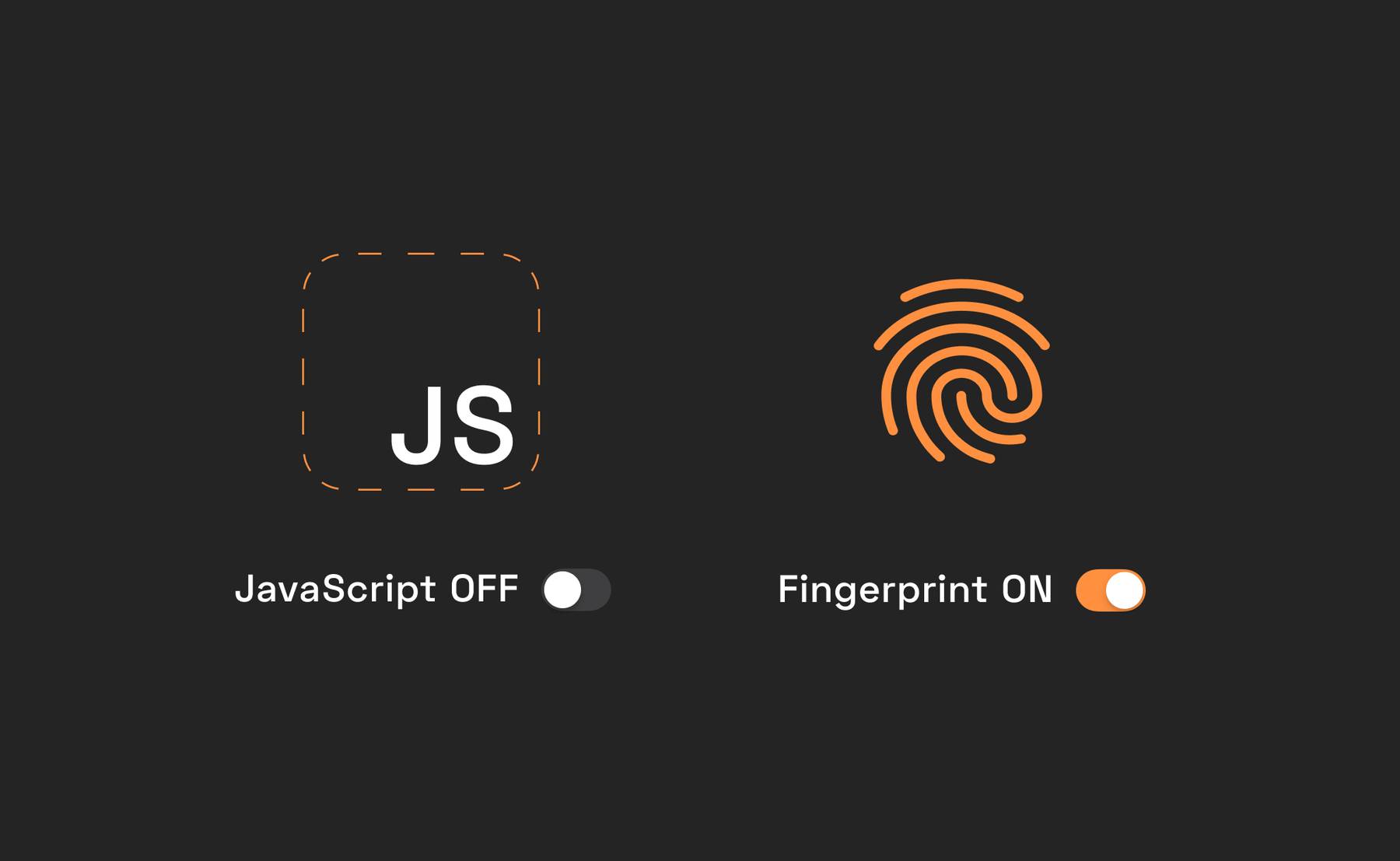
Demo: Disabling JavaScript Won’t Save You from Fingerprinting
Turning off JavaScript blocks ads but not device tracking. Discover how no-JavaScript fingerprinting works.
https://fingerprint.com/blog/disabling-javascript-wont-stop-fingerprinting/
一種不用 JavaScript 跟 Cookie 產生網頁指紋碼(Fingerprinting)的方式,原理是用 browser 的各種 signal 去產生一個 unique token ,這些 signal 包含 HTTP headers, Accept, Accept-Language, 甚至 CSS, Fonts 來產生 token ,即使開啟無痕模式、更換 IP 也不會影響,這是 DEMO 大家可以玩玩看。
同時也有提供 FingerprintJS Pro 高級版的商業服務。
根據院長的實測,的確,同一個瀏覽器即使開啟無痕模式,或是手機上切成行動網路來改變 IP ,產生的 token 也還是同一個。
破解方式只有使用 Tor 瀏覽器,而且每次都要關掉 Tor 瀏覽器重開才能破解,如果只是關掉 tab 再開一個,還是會被識別出來。
張忠謀「總經理的學習」:輕視 Sales 和 Marketing,公司根本活不了!
張忠謀「總經理的學習」:輕視Sales和Marketing,公司根本活不了!
文章的一些重點摘要
張忠謀說,許多技術出身的總經理常抱持「只要產品好、客人自己就會來」的想法,這是很錯誤的觀念,總經理應親自拜訪客戶、接觸客戶,並且學會有自信地與客戶交談。
完整影片只有找到這個側錄版,湊合著看吧
院長生活
影片、文章更新
Apple Maps 街景車
正在休息的 Apple Maps 街景車,看來很快就會有台灣的街景了。

foodpanda 超跑
在信義區看到的,會是 foodpanda 老闆的車嗎 😏